一直以來,中望CAD的布局功能都不算好用。針對這個現象,中望CAD2009i重新設計,打造了新的布局功能。
中望CAD2009默認的布局,底色是黑的,顯示效果和在模型空間一樣。
中望CAD2009i默認的布局,底色換成白色,更像是在一張紙上面布局打印,能夠直觀的了解到打印效果。如圖1所示。

圖1 中望CAD2009i的布局
為了方便用戶對布局進行一些設置,中望CAD2009i在【選項】里面增加了【布局元素】。見下圖黑色框區域。

圖2選項里面的布局元素
布局元素里面內容有五項:顯示可打印區域,顯示圖紙背景,顯示圖紙陰影,新建布局時顯示頁面設置管理器,在新布局中創建視口。下面一一詳細介紹:
1、顯示可打印區域選擇此選項后,在布局頁面設置指定打印機和紙張后,繪圖區會自動生成一個虛線框表示紙張的可打印區域。可以通過改變輸出設備調整可打印區域的大小。在打印圖形時,可打印區域外的圖形不會被打印出來。如圖3是勾選了的效果。


圖3勾選后的效果 圖4取消選擇后的效果
選擇此選項后,在布局頁面設置指定打印機和紙張后,繪圖區會自動顯示一個與紙張大小一致的區域(默認為白色,可以自定義顏色)。背景大小取決于圖紙尺寸和打印比例。下圖是沒有勾選此選項的效果。

圖5 不顯示圖紙背景
選擇此選項后,紙張的底部會有陰影的效果,如果沒有使用“反向打印”,陰影效果會出現在右下角,見圖6,黑色部分為圖紙陰影。如果使用了“反向打印”,陰影效果會出現在左上角。
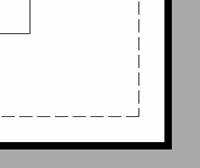

圖6 顯示圖紙陰影 圖7 不顯示圖紙陰影
選擇此選項后,每次新建布局時,會自動彈出“頁面設置管理器”對話框。可以進行頁面設置,建議勾選,然后每次新建布局都對頁面進行設置,方便后面打印。
5、在新布局中創建視口選擇此選項后,每次新建布局時,會在布局中自動創建一個視口。如果不選擇此項,新建布局后只能看見一張白紙。建議選擇此項,如果視口不合要求可以再作調整。
相關文章
- 2021-09-08BIM技術叢書Revit軟件應用系列Autodesk Revit族詳解 [
- 2021-09-08全國專業技術人員計算機應用能力考試用書 AutoCAD2004
- 2021-09-08EXCEL在工作中的應用 制表、數據處理及宏應用PDF下載
- 2021-08-30從零開始AutoCAD 2014中文版機械制圖基礎培訓教程 [李
- 2021-08-30從零開始AutoCAD 2014中文版建筑制圖基礎培訓教程 [朱
- 2021-08-30電氣CAD實例教程AutoCAD 2010中文版 [左昉 等編著] 20
- 2021-08-30電影風暴2:Maya影像實拍與三維合成攻略PDF下載
- 2021-08-30高等院校藝術設計案例教程中文版AutoCAD 建筑設計案例
- 2021-08-29環境藝術制圖AutoCAD [徐幼光 編著] 2013年PDF下載
- 2021-08-29機械AutoCAD 項目教程 第3版 [繆希偉 主編] 2012年PDF